
कस्टम शॉर्टकट बनाएँ
iPhone या iPad के लिए शॉर्टकट ऐप की मदद से नया कस्टम शॉर्टकट बनाना आसान है :
स्टेप 1 : मेरे शॉर्टकट में एक नया शॉर्टकट बनाएँ।
स्टेप 2 : शॉर्टकट एडिटर में ऐक्शन जोड़ें।
स्टेप 3 : अपना नया शॉर्टकट रन करके इसकी जाँच करें।
नया शॉर्टकट बनाएँ
मेरे शॉर्टकट
 में, निम्न में से कोई एक करें :
में, निम्न में से कोई एक करें :सबसे ऊपरी दाएँ कोने में
 पर टैप करें।
पर टैप करें।अपनी शॉर्टकट की सूची के अंत में शॉर्टकट बनाएं टैप करें।
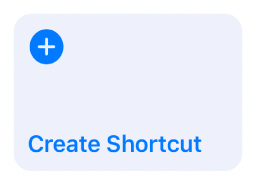
शॉर्टकट एडिटर में खाली, अनताइटल्ड शॉर्टकट दिखाई देता है।
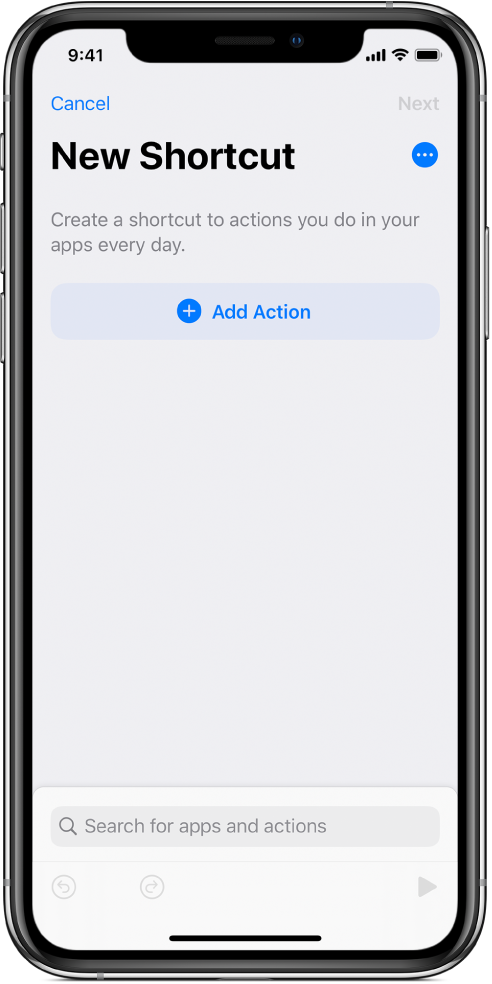
ऐक्शन जोड़ें पर टैप करें।
क्रिया श्रेणियों की सूची दिखाई देती है।
अपने शॉर्टकट में जोड़ने के लिए सूची में किसी ऐक्शन पर टैप करें।
आप सूची में किसी क्रिया को टच और होल्ड कर सकते हैं, फिर उसे शॉर्टकट संपादक में अपनी पसंद की जगह पर ड्रैग करें।
क्रियाओं को चुनने के बारे में अधिक जानकारी के लिए, शॉर्टकट शेयर करेंदेखें।
एक अन्य ऐक्शन जोड़ने के लिए,
 पर टैप करें और कोई एक्शन चुनें।
पर टैप करें और कोई एक्शन चुनें।नुस्ख़ा : एक अन्य ऐक्शन जोड़ने के लिए यदि आप
 पर टैप करते हैं, तो वह ऐक्शन श्रेणी जिसे आपने पहले चुना था, खुल जाती है। सभी ऐक्शन श्रेणियों की सूची पर वापस जाने के लिए,
पर टैप करते हैं, तो वह ऐक्शन श्रेणी जिसे आपने पहले चुना था, खुल जाती है। सभी ऐक्शन श्रेणियों की सूची पर वापस जाने के लिए,  पर टैप करें।
पर टैप करें।जब आप अपने वर्कफ़्लो में ऐक्शन जोड़ने का काम करते हैं, तो अगले पर टैप करें, अपने कस्टम शॉर्टकट के लिए एक नाम दर्ज करें, फिर पूर्ण पर टैप करें।
शॉर्टकट मेरे शॉर्टकट
 में दिखाई देता है।
में दिखाई देता है।अपने नए शॉर्टकट के रंग-रूप को कस्टमाइज़ करने की विधि जानने के लिए (लाइब्रेरी में रंगीन आयत मेरे शॉर्टकट) देखें शॉर्टकट आइकॉन संशोधित करें।
अपने नए शॉर्टकट का परीक्षण करने के लिए, इसे शॉर्टकट संपादक में खोलने के लिए
 शॉर्टकट पर टैप करें, फिर
शॉर्टकट पर टैप करें, फिर  पर टैप करें।
पर टैप करें।शॉर्टकट को रोकने के लिए
 पर टैप करें।
पर टैप करें।शॉर्टकट को एक कस्टम नाम देना चाहते हैं, तो
 पर टैप करें, फिर शॉर्टकट नाम पर टैप करें, कोई नया नाम टाइप करें, फिर पूर्ण पर टैप करें।
पर टैप करें, फिर शॉर्टकट नाम पर टैप करें, कोई नया नाम टाइप करें, फिर पूर्ण पर टैप करें।अपने नए शॉर्टकट को सहेजने के लिए, पूर्ण पर टैप करें।
नोट : यदि आपके शॉर्टकट का कोई नाम नहीं है, तो “अगले” पर टैप करें, फिर अपने शॉर्टकट को कोई नाम दें। सेव करने के लिए “पूर्ण” पर टैप करें।
नया शॉर्टकट मेरे शॉर्टकट में आपके शॉर्टकट सूची के नीचे दिखाई देता है, जो उपयोग के लिए तैयार है।
नुस्ख़ा : आप होम स्क्रीन पर मौजूद शॉर्टकट ऐप आइकॉन को टच और होल्ड करें और एक नया शॉर्टकट भी बनाएँ फिर शॉर्टकट बनाएँ पर टैप करें।
मेरे शॉर्टकट में अपने शॉर्टकट के फिर से व्यवस्थापन से संबंधित जानकारी के लिए,शॉर्टकट कस्टमाइज़ करेंदेखें।
अपने शॉर्टकट को कंपोज़ करते समय पहले जैसा करने या फिर से पहले जैसा करने के चरण
शॉर्टकट ऐप में, अपने चरणों को पहले जैसा या फिर से करने के लिए
 या
या  पर टैप करें।
पर टैप करें।आप किसी क्रिया को अपने शॉर्टकट संपादक से हटाने के लिए
 भी टैप कर सकते हैं।
भी टैप कर सकते हैं।